Virus Can't Close Google Chrome (Mac)
Logiciels malveillants spécifiques à MacÉgalement connu sous le nom de: Erreur Système "Can't Close Google Chrome"
Obtenez une analyse gratuite et vérifiez si votre ordinateur est infecté.
SUPPRIMEZ-LES MAINTENANTPour utiliser le produit complet, vous devez acheter une licence pour Combo Cleaner. 7 jours d’essai limité gratuit disponible. Combo Cleaner est détenu et exploité par RCS LT, la société mère de PCRisk.
Comment supprimer Can't close Google Chrome d'un Mac ?
Qu'est-ce que Can't close Google Chrome?
Si la fenêtre Google Chrome (navigateur) continue de s'ouvrir après sa fermeture, il est très probable qu'un tel comportement soit causé par une application de type adware présente dans votre ordinateur. L'une des applications de type adware connues pour causer ce problème est MacSecurityPlus. Comme la plupart des applications potentiellement indésirables (PUA) de ce type, elle fournit une variété de publicités intrusives et recueille des informations sur les habitudes de navigation de ses utilisateurs. Il est à noter que la plupart des gens téléchargent et installent des applications de type adware de manière non intentionnelle.
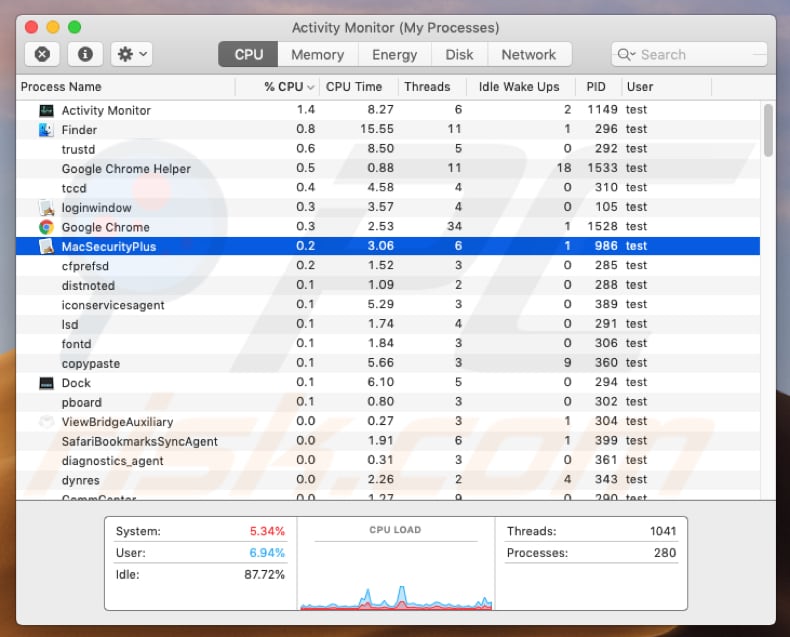
MacSecurityPlus empêche non seulement les utilisateurs Mac de fermer Google Chrome, mais, comme c'est le cas pour presque tous les logiciels publicitaires, il les alimente également avec diverses publicités pop-up, coupons, bannières, enquêtes et autres éléments indésirables. En règle générale, ils ne cachent pas seulement le contenu sous-jacent des sites Web visités, mais aussi, s'ils sont cliqués, ils ouvrent des sites Web douteux. Dans certains cas, les cliquer peut provoquer des téléchargements et des installations de logiciels indésirables qui peuvent être malveillants. En outre, les PUA servent souvent d'outils de suivi de l'information. Pour être plus précis, ils recueillent diverses données telles que les adresses IP, les géolocations, les URL des sites visités, les requêtes de recherche saisies et d'autres données relatives aux habitudes de navigation de l'utilisateur. En outre, les personnes qui développent ces applications partagent généralement toutes les données collectées avec d'autres parties (potentiellement des cybercriminels) qui les utilisent à mauvais escient pour générer des revenus. Pour éviter tout problème de confidentialité, de sécurité de navigation ou même de vol d'identité, nous vous recommandons de désinstaller MacSecurityPlus et toute autre application non désirée installée de ce type.
| Nom | Erreur Système "Can't Close Google Chrome" |
| Type de Menace | Logiciel malveillant Mac, Virus Mac |
| Symptômes | Votre Mac est devenu plus lent que d'habitude, vous voyez des pop-up publicitaires indésirables, vous êtes redirigé vers des sites Web louches. |
| Méthodes de Distribution | Annonces pop-up trompeuses, installateurs de logiciels gratuits (bundling), faux installateurs de lecteur flash, téléchargements de fichiers torrent. |
| Dommages | Suivi de la navigation sur Internet (problèmes potentiels de confidentialité), affichage d'annonces indésirables, redirections vers des sites Web douteux, perte d'informations privées. |
| Suppression |
Pour éliminer d'éventuelles infections par des maliciels, analysez votre ordinateur avec un logiciel antivirus légitime. Nos chercheurs en sécurité recommandent d'utiliser Combo Cleaner. Téléchargez Combo CleanerUn scanner gratuit vérifie si votre ordinateur est infecté. Pour utiliser le produit complet, vous devez acheter une licence pour Combo Cleaner. 7 jours d’essai limité gratuit disponible. Combo Cleaner est détenu et exploité par RCS LT, la société mère de PCRisk. |
Si les applications de type adware sont téléchargées et installées intentionnellement, c'est généralement parce que leurs développeurs les présentent comme des applications utiles et pratiques. Malheureusement, une fois installées, ces applications commencent à causer divers problèmes. En d'autres termes, dans la plupart des cas, elles ne fournissent pas la valeur promise et sont conçues uniquement pour générer des revenus pour leurs développeurs (et autres parties). Ce n'est pas le seul cas où il était impossible de fermer un navigateur à cause d'une application de type adware installée, consultez cet article.
Comment Can't close Google Chrome s'est-il installé sur mon ordinateur ?
Certaines applications potentiellement indésirables de ce type peuvent être téléchargées à partir de leurs sites Web. Néanmoins, dans la plupart des cas, les gens causent leurs téléchargements et les installent involontairement. Cela se produit lorsque certaines publicités intrusives cliquées exécutent des scripts conçus pour provoquer des téléchargements/installations indésirables, ou lorsque les développeurs utilisent une méthode de marketing trompeuse appelée "bundling", en d'autres termes, lorsqu'ils incluent des applications indésirables dans les installations d'autres logiciels. Les développeurs cachent généralement les PUAs dans "Personnalisé", "Avancé", "Manuel" et autres options/réglages similaires de téléchargement et d'installation. Il existe de nombreux cas où les gens provoquent l'installation (et le téléchargement) de diverses applications indésirables en sautant simplement les étapes d'installation et en laissant tous les paramètres disponibles inchangés.
Comment éviter l'installation d'applications potentiellement indésirables ?
Gérer correctement chaque téléchargement de logiciel et/ou processus d'installation, vérifier tous les paramètres et options disponibles (comme "Personnalisé", "Avancé"). Il n'est pas recommandé de télécharger des logiciels utilisant des téléchargeurs de logiciels tiers, des clients torrent, eMule (ou autres réseaux P2P), à partir de sites Web douteux, etc. Nous vous conseillons de ne pas cliquer sur les différentes annonces, surtout si elles sont affichées sur des pages douteuses comme les jeux d'argent, la pornographie, les rencontres adultes, etc. Si on clique dessus, elles redirigent les utilisateurs vers des sites Web non fiables ou provoquent des téléchargements ou des installations non désirés. Cependant, si de telles redirections se produisent même sans cliquer sur les publicités ou si des publicités indésirables apparaissent sur toutes les pages, alors il est très probable que les PUAs installés en sont la cause. Vérifiez quelles sont les extensions et add-ons installés sur votre navigateur et supprimez toutes les entrées suspectes (si vous les trouvez). Il est recommandé de vérifier également la liste des programmes installés sur le système d'exploitation. Si votre ordinateur est déjà infecté par le virus 'Impossible de fermer Google Chrome', nous vous recommandons d'effectuer un scan avec Combo Cleaner Antivirus pour Windows pour éliminer automatiquement ce logiciel publicitaire.
Version animée montrant comment MacSecurityPlus rouvre Google Chrome après sa fermeture :
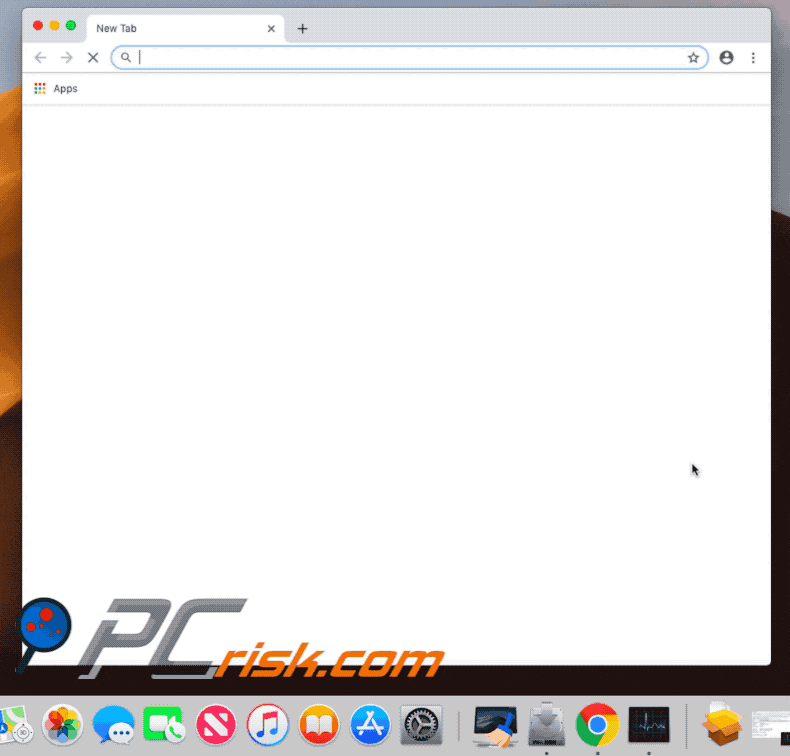
NOTE IMPORTANTE !
Pour supprimer complètement MacSecurityPlus d'un Mac, appliquez ces deux étapes (si vous avez installé l'application Combo Cleaner, vous pouvez sauter la première étape) :
ETAPE 1 : Sélectionnez l'option "Aller" dans la barre de menu et cliquez sur "Aller dans le dossier...". Copiez et collez ce chemin d'accès "/Users/Test/Library/Application Support/.dir/MacSecurityPlus.app/Contents/MacOS/MacSecurityPlus" et cliquez "Aller". Trouvez le fichier exécutable "MacSecurityPlus" et supprimez-le. Ouvrez ensuite Activity Monitor, recherchez et tuez le processus "MacSecurityPlus".
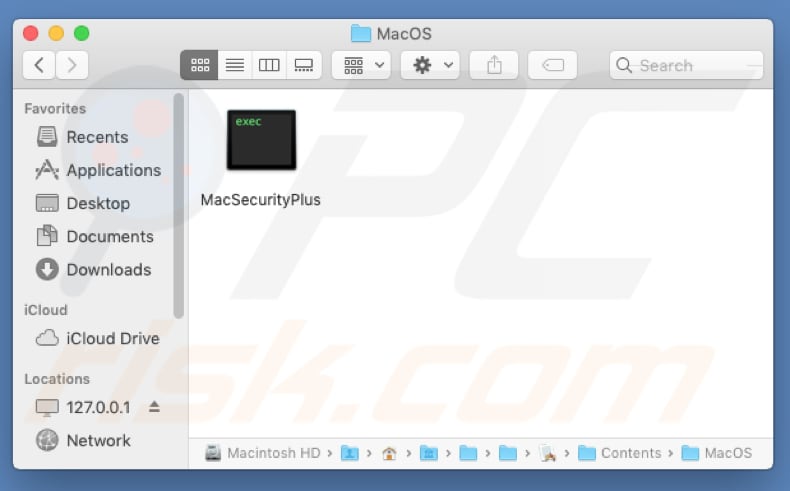
ETAPE 2 : Allez maintenant dans le dossier "/Users/Test/Library/Application Support/.dir/" en utilisant la même fonction "Aller dans le dossier" et supprimez "MacSecurityApp.app" et les deux fichiers "AppleScript_ChromeLog...".
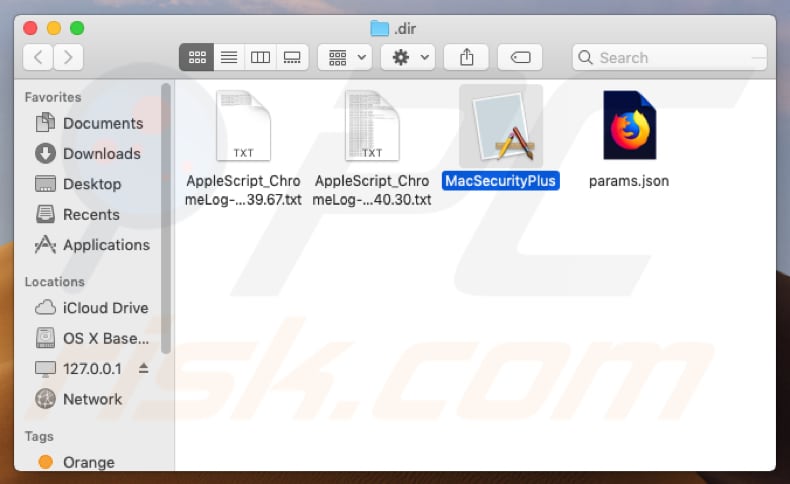
Suppression automatique et instantanée des maliciels :
La suppression manuelle des menaces peut être un processus long et compliqué qui nécessite des compétences informatiques avancées. Combo Cleaner est un outil professionnel de suppression automatique des maliciels qui est recommandé pour se débarrasser de ces derniers. Téléchargez-le en cliquant sur le bouton ci-dessous :
TÉLÉCHARGEZ Combo CleanerEn téléchargeant n'importe quel logiciel listé sur ce site web vous acceptez notre Politique de Confidentialité et nos Conditions d’Utilisation. Pour utiliser le produit complet, vous devez acheter une licence pour Combo Cleaner. 7 jours d’essai limité gratuit disponible. Combo Cleaner est détenu et exploité par RCS LT, la société mère de PCRisk.
Menu rapide :
- Qu'est-ce que Can't close Google Chrome?
- ETAPE 1. Supprimer les fichiers et dossiers liés à Can't Close Google Chrome d'OSX.
- ETAPE 2. Supprimer les publicités Can't Close Google Chrome de Safari.
- ETAPE 3. Supprimer le logiciel publicitaire Can't Close Google Chrome de Google Chrome.
- ETAPE 4. Supprimer les publicités Can't Close Google Chrome de Mozilla Firefox.
Vidéo montrant comment résoudre le problème "Impossible de fermer Google Chrome" avec Combo Cleaner :
Suppression du logiciel publicitaire Can't Close Google Chrome :
Supprimez les applications potentiellement indésirables liées à MixBuilder de votre dossier "Applications" :

Cliquez sur l'icône Finder. Dans la fenêtre du Finder, sélectionnez "Applications". Dans le dossier des applications, recherchez "MPlayerX", "NicePlayer", ou d'autres applications suspectes et faites-les glisser vers la Corbeille. Après avoir supprimé la ou les applications potentiellement indésirables qui sont à l'origine des publicités en ligne, scannez votre Mac à la recherche de tout composant indésirable restant.
TÉLÉCHARGEZ le programme de suppression des infections malveillantes
Combo Cleaner vérifie si votre ordinateur est infecté. Pour utiliser le produit complet, vous devez acheter une licence pour Combo Cleaner. 7 jours d’essai limité gratuit disponible. Combo Cleaner est détenu et exploité par RCS LT, la société mère de PCRisk.
Suppression des fichiers et dossiers reliés au erreur système "can't close google chrome":

Cliquer l'Icône Trouver, dans la barre des menus, choisissez Aller, et cliquer Aller au dossier...
 Rechercher les fichiers générés par le logiciel de publicité dans le dossier Library/LaunchAgents:
Rechercher les fichiers générés par le logiciel de publicité dans le dossier Library/LaunchAgents:

Dans la barre Aller au dossier... taper: Library/LaunchAgents
 Dans le dossier “LancerlesAgents”, recherché tous les fichiers suspects récemment ajoutés et déplacez-les dans la Corbeille. Exemples de fichiers générés par un logiciel de publicité- “installmac.AppRemoval.plist”, “myppes.download.plist”, “mykotlerino.ltvbit.plist”, “kuklorest.update.plist”, etc. Le logiciel de publicité installe habituellement plusieurs fichiers avec la même chaîne.
Dans le dossier “LancerlesAgents”, recherché tous les fichiers suspects récemment ajoutés et déplacez-les dans la Corbeille. Exemples de fichiers générés par un logiciel de publicité- “installmac.AppRemoval.plist”, “myppes.download.plist”, “mykotlerino.ltvbit.plist”, “kuklorest.update.plist”, etc. Le logiciel de publicité installe habituellement plusieurs fichiers avec la même chaîne.
 Rechercher les fichiers générés dans le dossier de /Library/Application Support :
Rechercher les fichiers générés dans le dossier de /Library/Application Support :

Dans la barreAller au dossier..., taper: /Library/Application Support
 Dans le dossier “Application Support” , rechercher tous les dossiers suspects récemment ajoutés. Par exemple, “MplayerX” or “NicePlayer”, et déplacer ces dossiers dans la Corbeille.
Dans le dossier “Application Support” , rechercher tous les dossiers suspects récemment ajoutés. Par exemple, “MplayerX” or “NicePlayer”, et déplacer ces dossiers dans la Corbeille.
 Rechercher les fichiers générés par le logiciel de publicité dans le dossier ~/Library/LaunchAgents:
Rechercher les fichiers générés par le logiciel de publicité dans le dossier ~/Library/LaunchAgents:

Dans la barre Aller au dossier, taper : ~/Library/LaunchAgents

Dans le dossier “LancerlesAgents”, recherché tous les fichiers suspects récemment ajoutés et déplacez-les dans la Corbeille. Exemples de fichiers générés par un logiciel de publicité- “installmac.AppRemoval.plist”, “myppes.download.plist”, “mykotlerino.ltvbit.plist”, “kuklorest.update.plist”, etc. Le logiciel de publicité installe habituellement plusieurs fichiers avec la même chaîne.
 Rechercher les fichiers générés par le logiciel de publicité dans le dossier /Library/LaunchDaemons:
Rechercher les fichiers générés par le logiciel de publicité dans le dossier /Library/LaunchDaemons:
 Dans la barre Aller au dossier, taper : /Library/LaunchDaemons
Dans la barre Aller au dossier, taper : /Library/LaunchDaemons
 Dans le dossier “LaunchDaemons” , rechercher tous les fichiers suspects récemment ajoutés . Par exemple, “com.aoudad.net-preferences.plist”, “com.myppes.net-preferences.plist”, "com.kuklorest.net-preferences.plist”, “com.avickUpd.plist”, etc., et déplacez-les dans la Corbeille.
Dans le dossier “LaunchDaemons” , rechercher tous les fichiers suspects récemment ajoutés . Par exemple, “com.aoudad.net-preferences.plist”, “com.myppes.net-preferences.plist”, "com.kuklorest.net-preferences.plist”, “com.avickUpd.plist”, etc., et déplacez-les dans la Corbeille.
 Scanner votre Mac avec Combo Cleaner:
Scanner votre Mac avec Combo Cleaner:
Si vous avez suivi toutes les étapes dans le bon ordre votre Mac devrait être libre de toutes infections. Pour être sûr que votre système n’est pas infecté exécuté un scan avec l’antivirus Combo Cleaner. Télécharger ICI. Après avoir téléchargé le fichier double cliqué sur combocleaner.dmg installer, dans la fenêtre ouverte glisser et déposer l’icône Combo Cleaner sur le dessus de l’icône Applications. Maintenant ouvrez votre launchpad et cliquer sur l’icône Combo Cleaner. Attendez jusqu’à Combo Cleaner mette à jour sa banque de données de définition de virus et cliquer sur le bouton 'Démarrez Combo Cleaner'.

Combo Cleaner scanner votre Mac à la recherche d’infections de logiciels malveillants. Si le scan de l’antivirus affiche 'aucune menace trouvée' – cela signifie que vous pouvez continuez avec le guide de suppression, autrement il est recommandé de supprimer toute infection avant de continuer.

Après avoir supprimé les fichiers et les dossiers générés par le logiciel de publicité, continuer pour supprimer les extensions escrocs de vos navigateurs internet.
Suppression du erreur système "can't close google chrome" dans les navigateurs Internet :
 Suppression des extensions malicieuses dans Safari:
Suppression des extensions malicieuses dans Safari:
Suppression des extensions reliées à erreur système "can't close google chrome" dans Safari :

Ouvrez le navigateur Safari. Dans la barre menu, sélectionner "Safari" et cliquer "Préférences...".

Dans la fenêtre préférences, sélectionner "Extensions" et rechercher tous les extensions suspectes récemment installées. Quand vous l'avez trouvée, cliquer le bouton "Désinstaller" à côté de celle (s)-ci. Noter que vous pouvez désinstaller de façon sécuritaire les extensions dans vote navigateur Safari - aucune n'est cruciale au fonctionnement normal du navigateur.
- Si vous continuez à avoir des problèmes avec les redirections du navigateur et des publicités indésirables - Restaurer Safari.
 Supprimer les plug-ins malicieux dans Mozilla Firefox:
Supprimer les plug-ins malicieux dans Mozilla Firefox:
Supprimer les ajouts reliés à erreur système "can't close google chrome" dans Mozilla Firefox :

Ouvrez votre navigateur Mozilla Firefox. Dans le coin supérieur droit de l'écran, cliquer le bouton "Ouvrir le Menu" (trois lignes horizontales). Dans le menu ouvert, choisissez "Ajouts".

Choisissez l'onglet "Extensions" et rechercher tous les ajouts suspects récemment installés. Quand vous l'avez trouvée, cliquer le bouton "Supprimer" à côté de celui (ceux)-ci. Noter que vous pouvez désinstaller de façon sécuritaire toutes les extensions dans vote navigateur Mozilla Firefox - aucune n'est cruciale au fonctionnement normal du navigateur.
- Si vous continuez à avoir des problèmes avec les redirections du navigateur et des publicités indésirables - Restaurer Mozilla Firefox.
 Suppression des extensions malicieuses dans Google Chrome :
Suppression des extensions malicieuses dans Google Chrome :
Suppression des ajouts reliés à erreur système "can't close google chrome" dans Google Chrome :

Ouvrez Google Chrome et cliquer le bouton "menu Chrome" (trois lignes horizontales) localisé dans le coin supérieur droit de la fenêtre du navigateur. À partir du menu déroulant, cliquer "Plus d'outils" et sélectionner "Extensions".

Dans la fenêtre "Extensions" et rechercher tous les ajouts suspects récemment installés. Quand vous l'avez trouvée, cliquer le bouton "Corbeille" à côté de celui (ceux)-ci. Noter que vous pouvez désinstaller de façon sécuritaire toutes les extensions dans vote navigateur Safari - aucune n'est cruciale au fonctionnement normal du navigateur.
- Si vous continuez à avoir des problèmes avec les redirections du navigateur et des publicités indésirables - Restaurer Google Chrome.
Partager:

Tomas Meskauskas
Chercheur expert en sécurité, analyste professionnel en logiciels malveillants
Je suis passionné par la sécurité informatique et la technologie. J'ai une expérience de plus de 10 ans dans diverses entreprises liées à la résolution de problèmes techniques informatiques et à la sécurité Internet. Je travaille comme auteur et éditeur pour PCrisk depuis 2010. Suivez-moi sur Twitter et LinkedIn pour rester informé des dernières menaces de sécurité en ligne.
Le portail de sécurité PCrisk est proposé par la société RCS LT.
Des chercheurs en sécurité ont uni leurs forces pour sensibiliser les utilisateurs d'ordinateurs aux dernières menaces en matière de sécurité en ligne. Plus d'informations sur la société RCS LT.
Nos guides de suppression des logiciels malveillants sont gratuits. Cependant, si vous souhaitez nous soutenir, vous pouvez nous envoyer un don.
Faire un donLe portail de sécurité PCrisk est proposé par la société RCS LT.
Des chercheurs en sécurité ont uni leurs forces pour sensibiliser les utilisateurs d'ordinateurs aux dernières menaces en matière de sécurité en ligne. Plus d'informations sur la société RCS LT.
Nos guides de suppression des logiciels malveillants sont gratuits. Cependant, si vous souhaitez nous soutenir, vous pouvez nous envoyer un don.
Faire un don
▼ Montrer la discussion